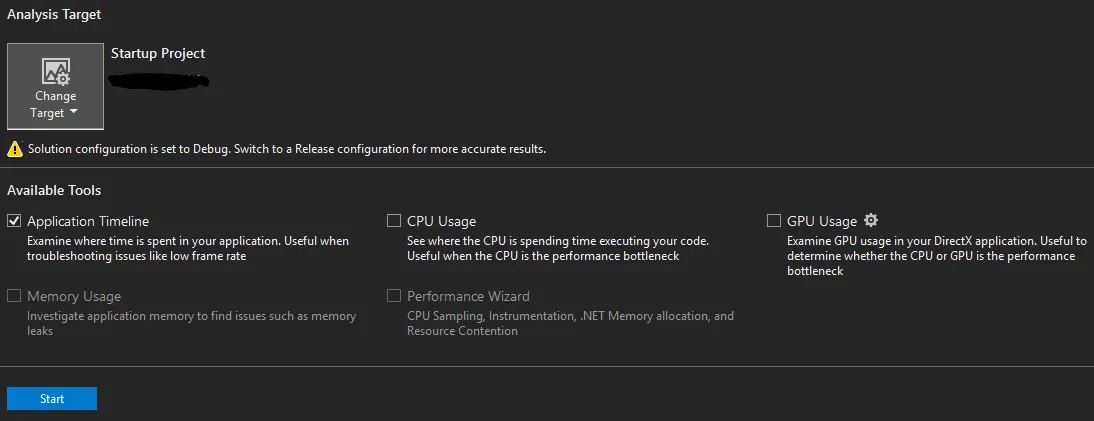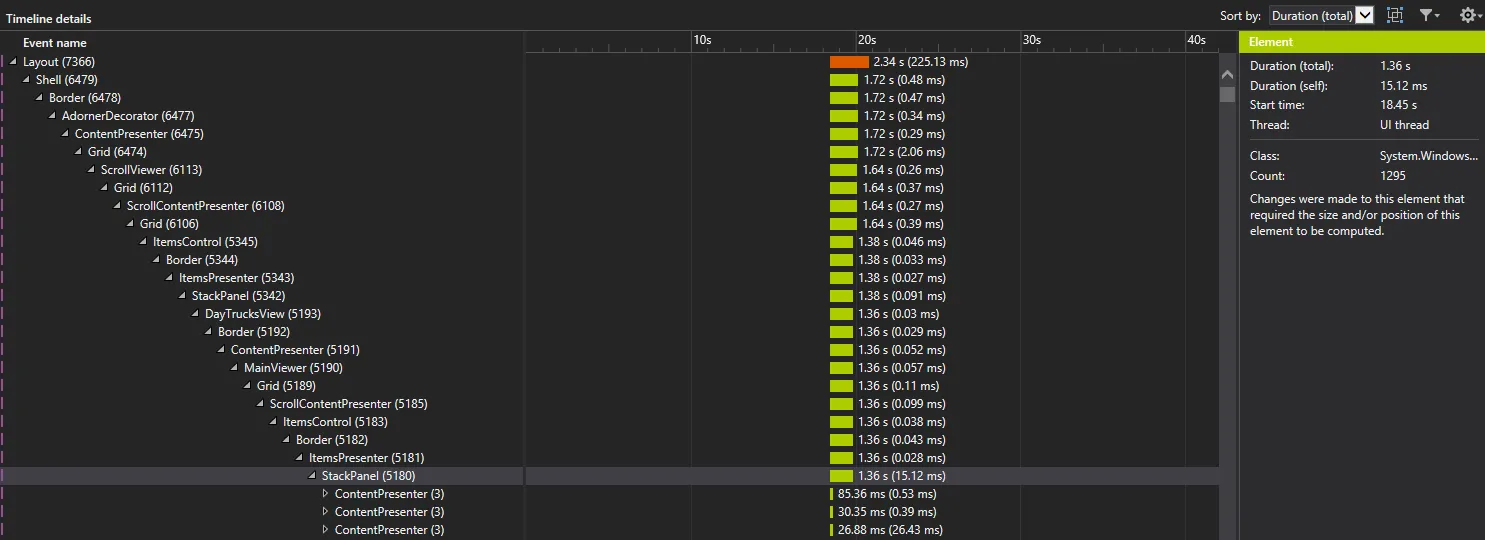我正在开发一个.NET 4.5 WPF应用程序,并遇到UI渲染性能问题。
经过一些谷歌搜索,我找到了WPF Performance Suite页面,描述了我需要的工具 - Visual Profiler。它允许查看WPF元素树并分析每个元素对总渲染时间的贡献。
唯一的问题是,页面说明该工具包含在针对Windows 7和.NET 4.0的Microsoft Windows SDK v7.1中。
由于我的应用程序是针对.NET 4.5的,而且我使用的是Windows 8.1,因此我安装了Windows SDK for Windows 8.1。令我惊讶的是,它似乎根本没有包含WPF性能套件和特定工具。
然后,我尝试从这个答案中安装WPF Performance Suite,但它只适用于.NET 4.0应用程序。
那么,在哪里获取.NET 4.5应用程序的WPF性能套件?
或者更一般地说,如何分析WPF UI渲染性能以找出树中对复杂UI具有最高性能影响的元素?